Google Compute Engine(GCE)でSSH接続のポート番号がデフォルトの22番だとセキュリティ的に良くないかもしれないので、ポート番号の変更をしてみます。
ファイアウォールルールの作成
GCPのコンソールページのナビゲーションメニューから、VPCネットワーク→ファイアウォール ルールに移動してファイアウォール ルールを作成をクリック。
設定するのは、
- 名前→任意の名前
- ターゲットタグ→任意のタグ
- ソース IP の範囲→0.0.0.0/0
- 指定したプロトコルとポート→tcpにチェックしてポート番号を適当に
他は初期設定のままでOK。
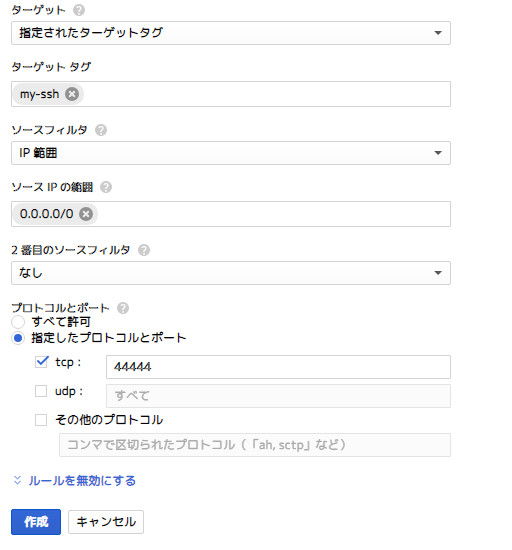
VMインスタンスにネットワークタグを設定
GCPのコンソールページのナビゲーションメニューから、Compute Engine→VMインスタンスに移動。使用するインスタンス内の画面上部にある編集をクリックして、ネットワークタグにファイアウォールルールで作成したターゲットタグを入力してenterキー。画面下部の保存で設定の保存。
SELinux と iptablesの無効化
CentOSのSELinux と iptablesを無効化します。
systemctl disable firewalld
/etc/selinux/configを編集
cd /etc/selinux/
念のためバックアップ
cp config config_old
vim configで
#SELINUX=enforcingをコメントアウトして
SELINUX=disabledを記入
GCEを再起動(停止→開始)
systemctl is-enabled firewalld
getenforce
でどちらもdisableになっていればOK。
ポート番号を変更
sshd_configに使用するポート番号を記入
cd /etc/ssh
cp sshd_config sshd_config_old 念のためsshd_configをバックアップ
vim sshd_config
port 44444
sshdを再起動
systemctl restart sshd
実際に接続
まずはコンソールからSSHでブラウザウィンドウで開くをクリック。
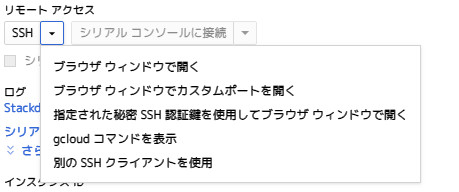
ポート22で接続できないことを確認

次はブラウザ ウィンドウでカスタムポートを開くをクリックしてポート番号を入力して接続できればポート番号の変更は成功です。
ターミナルソフトで接続する場合もポート番号を22から変更して接続。
Google Cloud SDK shellから接続する場合は
gcloud compute ssh インスタンス名 --ssh-flag="-P ポート番号"